win7系统盘如何清理 win7系统盘清理的方法有哪些
时间:2017-07-04 来源:互联网 浏览量:
今天给大家带来win7系统盘如何清理,win7系统盘清理的方法有哪些,让您轻松解决问题。
我们的系统是安装在C盘中的,如果当初分配磁盘空间时你预留的C盘空间过小,那么在系统运行过程中,会不断地产生垃圾文件和其他我们用不到的文件。你需要经常对系统盘进行垃圾清理。但是,除了系统垃圾之外,系统盘内的许多文件虽然不是垃圾文件,但是由于我们根本用不到,所以,也可以将其清除以释放磁盘空间。比如微软拼音输入法,自带的音乐视频图片等文件。具体方法如下:
1我们可以下载一个系统清理软件来清理系统盘。今天我以windows7优化大师为例来说明。首先打开软件,在软件的上方有一系列的功能选项,其中有一个是系统瘦身,由于我们要清理系统盘,所以就选择此选项。
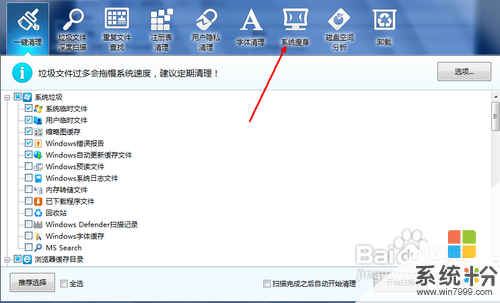 2
2切换到系统瘦身选项之后,首先要对系统盘进行一下分析。点击左下角的系统盘分析按钮,开始分析一下系统有多少可以清除的文件。
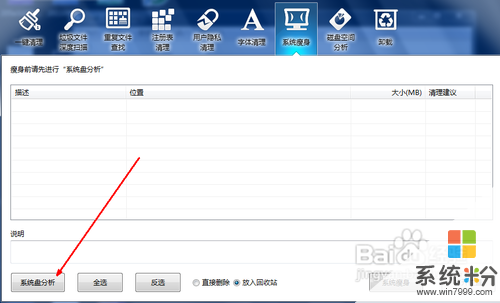 3
3软件分析完毕,我们可以在软件的列表中看到许多文件,这些文件全部都是存放在系统盘中的,占用大量空间,我们却用不到。如果你想删除这些,就在它们前面的复选框中选定它们。
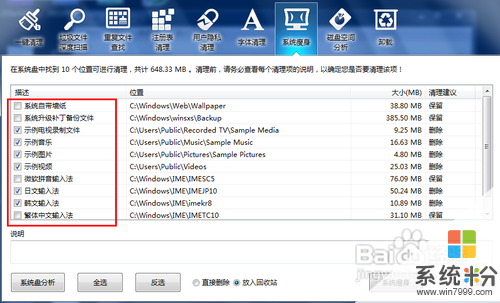 4
4选定删除项之后,点击右下角的系统瘦身按钮,开始删除这些文件。如图所示。
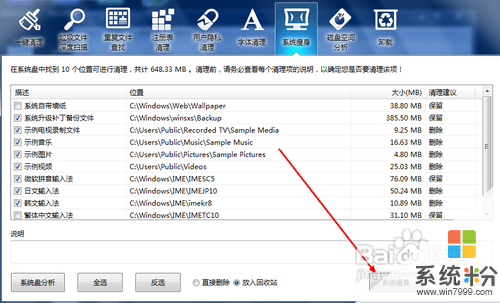 5
5由于涉及到许多的系统文件,所以,你要设置为先把文件删除到回收站中,不要直接删除,如果你认为这些文件的确没有用了,也可以在软件中设置为直接删除。
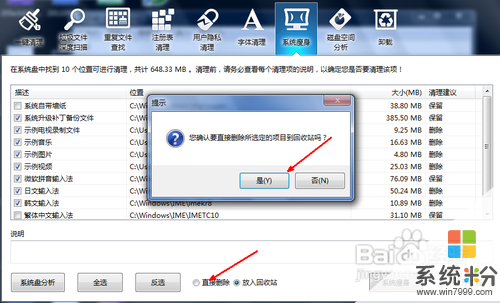 6
6删除过后,会弹出一个提示,显示了总共删除了多少文件,节省了多少空间。如图可见,节省了五百多兆的空间,虽然不大,但也够我们安装几个软件了。
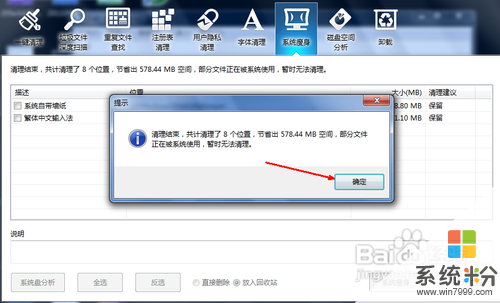
以上就是win7系统盘如何清理,win7系统盘清理的方法有哪些教程,希望本文中能帮您解决问题。
我要分享:
相关教程
- ·如何清理Win7系统盘 清理Win7系统盘的方法有哪些
- ·Win7系统盘怎样清理的技巧 Win7系统盘清理的方法有哪些
- ·简单妙招为电脑提速 如何清理Win7系统盘 Win7系统盘清理的技巧的方法有哪些
- ·win7 旗舰版C盘空间清理的方法有哪些 win7 旗舰版C盘空间如何清理
- ·win7如何清理c盘垃圾文件? win7清理c盘垃圾文件的方法有哪些?
- ·win7系统c盘中哪些文件可清理,win7怎么清理c盘
- ·win7系统电脑开机黑屏 Windows7开机黑屏怎么办
- ·win7系统无线网卡搜索不到无线网络 Win7电脑无线信号消失怎么办
- ·win7原版密钥 win7正版永久激活密钥激活步骤
- ·win7屏幕密码 Win7设置开机锁屏密码的方法
Win7系统教程推荐
- 1 win7原版密钥 win7正版永久激活密钥激活步骤
- 2 win7屏幕密码 Win7设置开机锁屏密码的方法
- 3 win7 文件共享设置 Win7如何局域网共享文件
- 4鼠标左键变右键右键无法使用window7怎么办 鼠标左键变右键解决方法
- 5win7电脑前置耳机没声音怎么设置 win7前面板耳机没声音处理方法
- 6win7如何建立共享文件 Win7如何共享文件到其他设备
- 7win7屏幕录制快捷键 Win7自带的屏幕录制功能怎么使用
- 8w7系统搜索不到蓝牙设备 电脑蓝牙搜索不到其他设备
- 9电脑桌面上没有我的电脑图标怎么办 win7桌面图标不见了怎么恢复
- 10win7怎么调出wifi连接 Win7连接WiFi失败怎么办
Win7系统热门教程
- 1 Win7如何更改任务栏颜色?Win10改变任务栏颜色的方法!
- 2 win7怎么调整分辨率 win7系统屏幕分辨率设置方法
- 3 win7也能畅游3G上网共享
- 4使用WIN7见不到输入方法如何处理 如何解决使用WIN7见不到输入方法如何处理的问题
- 5win7提示输入网络密码怎么办?Win7没有网络密码怎么办?
- 6Win7窗口切换的技巧
- 7win7提示可能需要其他登录信息 通过单击打开浏览器 的解决方法
- 8win7如何共享网络给手机或平板 win7共享网络给手机
- 9Win7使用疑难解答报错“0X80131700”怎么解决? Win7使用疑难解答报错“0X80131700”解决的方法有哪些?
- 10win7运行的详细图文 如何找到win7运行的方法
最新Win7教程
- 1 win7系统电脑开机黑屏 Windows7开机黑屏怎么办
- 2 win7系统无线网卡搜索不到无线网络 Win7电脑无线信号消失怎么办
- 3 win7原版密钥 win7正版永久激活密钥激活步骤
- 4win7屏幕密码 Win7设置开机锁屏密码的方法
- 5win7怎么硬盘分区 win7系统下如何对硬盘进行分区划分
- 6win7 文件共享设置 Win7如何局域网共享文件
- 7鼠标左键变右键右键无法使用window7怎么办 鼠标左键变右键解决方法
- 8windows7加密绿色 Windows7如何取消加密文件的绿色图标显示
- 9windows7操作特点 Windows 7的特点有哪些
- 10win7桌面东西都没有了 桌面文件丢失了怎么办
